

作者:Gina Barrow, 最近更新:July 11, 2017
“我還能 查看從iTunes備份中刪除的照片? 我已經旅行了兩個星期,我的iPhone上存有大量照片,我很高興與朋友分享。 顯然,當我滾動瀏覽我的畫廊時,當我的手機在前一天凍結時,我刪除了大部分照片。 我非常需要盡快恢復那些照片!“
〜蔡健雅
通過圖片更好地講述故事,通過今天的技術,我們可以輕鬆地使用我們的手機拍攝有趣的記憶,甚至可以與朋友分享社交。 iPhone讓照相手機拍照變得更加有趣和專業。 它具有更好的慢動作鏡頭和延時功能,以及更快的自動對焦和全高清分辨率。 無論您身在何處,都能輕鬆捕捉特殊時刻。
However, there are times when our handsets fail and what makes it worse is that, it deleted photos just like that.但是,有時候我們的手機會發生故障,更糟糕的是,它會像這樣刪除照片。 There are different reasons for deleted photos like purposely deleting, accidental deleting, freezing or crashing software, jailbreaking, and even viruses.刪除照片的原因有多種,例如故意刪除,意外刪除,軟件凍結或崩潰,越獄甚至病毒。 It could be a dreading idea to think that all those fun you had were gone so easily.認為您曾經擁有的所有樂趣變得如此輕鬆,可能是一個令人恐懼的想法。 If you are asking the same concern "如果您要提出同樣的問題,如何在iTunes上找到備份的照片?”。答案是肯定的。與此同時,我們還可以幫助您從iTunes備份中恢復那些已刪除的照片。
部分1。 使用FoneDog iOS數據恢復從iTunes備份中恢復已刪除的照片部分2。 從iPhone無需備份提取已刪除的照片視頻指南:使用FoneDog工具包 - iOS數據恢復從iTunes備份恢復已刪除的照片部分3。 直接從iTunes備份查看和恢復已刪除的照片部分4。 FoneDog iOS數據恢復是一個更好的選擇

FoneDog iOS數據恢復是iOS設備恢復方面最有效的軟件。 它已被證明可靠,安全且易於使用,這也是全球數百萬用戶信賴的原因。 任何人都可以輕鬆管理軟件,即使是沒有技術背景的人 它專為滿足大多數不是技術人員的iPhone用戶的需求而開發。
在FoneDog iOS數據恢復中,有三種有效的選項可以根據您的問題恢復已刪除的照片:從iOS設備,iTunes備份和iCloud備份中恢復。 在任何這些方法中,您都可以確保恢復率高於其他方法。 要了解FoneDog iOS數據恢復的有效性,請參閱以下步驟:
在您的計算機上(Win或Mac,兩者都受支持),在線下載FoneDog iOS數據恢復,然後運行並啟動程序,直到您到達主菜單。 您可以按照有關如何成功安裝軟件的說明進行操作。

到達主菜單後,單擊“從iTunes備份中恢復”,然後使用USB電纜將iOS設備連接到計算機。 保護設備之間的連接,以便不會中斷恢復。
自動所有備份文件將根據其日期和設備型號或名稱顯示為列表。 如果您將iTunes用於所有iOS設備(iPhone,iPad和iPod Touch),您將在列表中看到更多設備,但如果您只有一台設備,請單擊最新備份,然後單擊“開始掃描”。

掃描可能需要一些時間,具體取決於存儲的數據量以及網絡連接。 完成整個掃描過程可能需要幾分鐘才能顯示從iTunes備份中獲取的所有文件。

分類顯示整個文件後,搜索“照片”文件夾並預覽所有已恢復的照片。 每個項目旁邊都有一個小盒子,因此您可以有選擇地只選擇您想要恢復的那些。 只需根據您只需要的照片打勾。
這樣,您可以根據自己的選擇選擇多個或選擇所有項目。 當您擁有所有需要的照片時,請單擊“恢復到計算機”。 已還原的所有文件將保存在文件夾中,以便於導航和傳輸。 您可以根據自己的選擇設置文件位置。
所以你有它,你已經使用FoneDog iOS Data Recovery從iTunes備份文件中恢復了所有已刪除的照片而沒有太多工作。

人們也讀3從iCloud查看和提取照片的簡便方法如何恢復iOS設備中丟失或丟失的媒體文件
當最糟糕的情況發生時,如果你在一個實例中丟失了那些令人難忘的照片,你現在可以做的最好的事情是通過FoneDog iOS數據恢復的幫助恢復它們。 實際上,您還可以直接從iOS設備直接恢復已刪除的照片。 在這個程序中,有三種可供選擇的恢復工具,2類型的恢復通過備份,一種用於沒有任何備份。
如果您遇到數據丟失或意外刪除了照片而忘記使用任何備份,則可以按照以下步驟恢復已刪除的照片:
如果您已經下載了FoneDog iOS Data Recovery,請啟動並啟動該程序,在線下載並按照屏幕上的步驟安裝該軟件。

程序啟動時,單擊“從iOS設備恢復”並使用原始USB電纜連接iPhone以開始掃描。 我們強烈建議您使用原始電纜以避免連接過程中出現其他問題。

掃描可能需要一段時間,具體取決於正在恢復的照片負載。 您將在屏幕上的導航欄上看到進度。 您可能需要幾分鐘才能查看已刪除的照片。 掃描完成後,現在可以恢復並顯示已刪除的照片,供您預覽和選擇。
瀏覽每張已刪除的照片以確保您擁有所需的照片然後選擇全部或僅選擇性地選擇。 完成所需的所有操作後,單擊“恢復”。 恢復的所有照片都是與設備拍攝的高質量照片相同。 然後,它將在您的計算機上創建一個文件夾,您可以設置其文件位置以便於傳輸。

人們也讀如何在iPhone 7上無需備份即可檢索已刪除的視頻如何在iPhone上恢復已刪除的提醒如何在不備份的情況下恢復iPhone上的聯繫人
使用FoneDog iOS Data Recovery執行恢復時,步驟非常簡單易行。 但是,您必須考慮在刪除照片時,應避免保存新照片或使用設備以避免數據覆蓋。
一旦設備和數據被覆蓋,將無法恢復那些存儲器,並且沒有可以恢復它們的程序。 確保尋找像FoneDog iOS Data Recovery這樣的正確恢復工具,它將指導並幫助您更輕鬆,更快地恢復它們。
如果您在事件發生之前已將iPhone設備同步到iTunes,您可以放心確保這些紀念品將被恢復。 我們需要做的就是將iPhone連接到iTunes並將備份提取到iOS設備。 您可以參考以下步驟:
從您的計算機,打開iTunes。 可以更新到最新版本的軟件升級。
使用原裝USB線將iPhone連接到計算機,然後在iTunes的左上角查找設備圖標。 右鍵單擊設備圖標,然後單擊“從備份還原“。
在iTunes備份列表中,選擇要在iPhone上提取的最新版本以便恢復 刪除照片 一次。
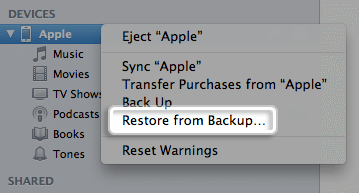
首先驗證聯繫人是否與iCloud同步,如果完成,您可以從此處獲取已刪除的聯繫人,如果沒有,則無關緊要,您也可以通過三方應用程序恢復所需的聯繫人...
重新格式化設備時,iTunes備份非常有用,但是在意外刪除大量照片的情況下,這不是一個好選擇,因為從iTunes中提取備份將取代整個手機應用和設置。 這將導致更多數據丟失,尤其是在您已下載但尚未備份的新應用程序和現有應用程序上。 因此,在進行此類恢復之前,請確保備份較新的應用和設置以避免丟失它們。
到目前為止,在iTunes上查看和恢復已刪除照片的最便捷方式是使用第三方程序。 這些類型的程序允許您查看這些已刪除的文件,並確保您可以輕鬆地檢索它們。 iOS設備有很多第三方工具可用,但並非所有工具都能很好地執行這些任務。 有些人可能會保證您可以輕鬆使用該應用程序,但由於其複雜的界面而讓您陷入其中。
基於上面的場景,很明顯使用 FoneDog iOS數據恢復 是不需要的數據丟失的更好選擇。 該軟件提供了一個用戶友好的界面,非常適合非技術人員。 您還可以使用此軟件的免費試用版來測試其有效性並首先預覽已刪除的數據。
FoneDog iOS數據恢復適用於Windows或Mac計算機,並支持所有型號的iPhone,iPad和iPod touch。 請記住,並非所有恢復程序都提供與FoneDog iOS數據恢復相同的體驗,因此請明智地選擇,不要僅僅滿足於更少。
發表評論
留言
熱門文章
/
有趣無聊
/
簡單難
謝謝! 這是您的選擇:
Excellent
評分: 4.5 / 5 (基於 84 個評論)